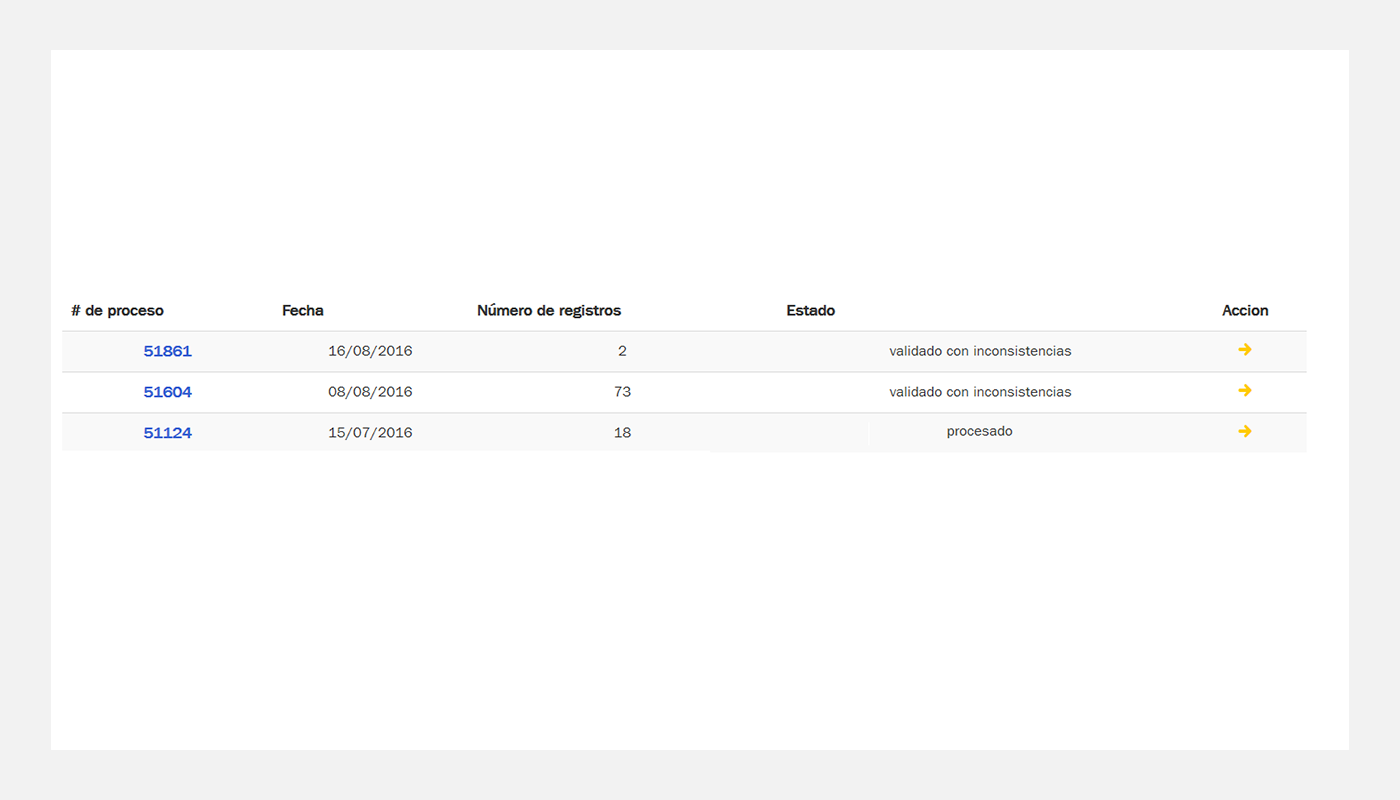Creación

Creación
Aquí podrás registrar a manera grupal o individual las Empresas en Misión
que se manejarán por empresa.
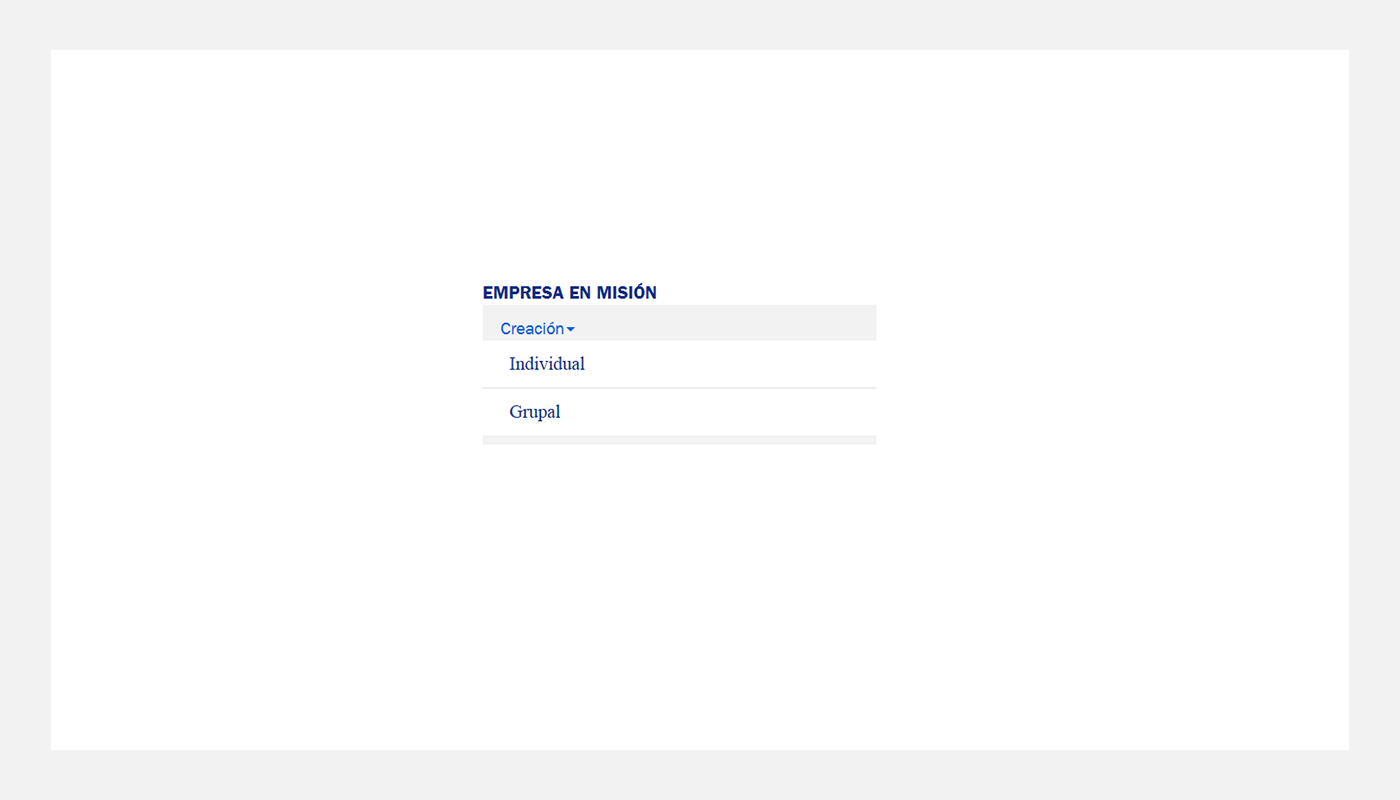
INDIVIDUAL
En el campo NIT Empresa en Misión podrás asignar un número de NIT o código, el cual te permitirá identificar dicha Empresa en Misión al interior de la empresa. Cuando ingreses esta información, haz clic en el botón Buscar.
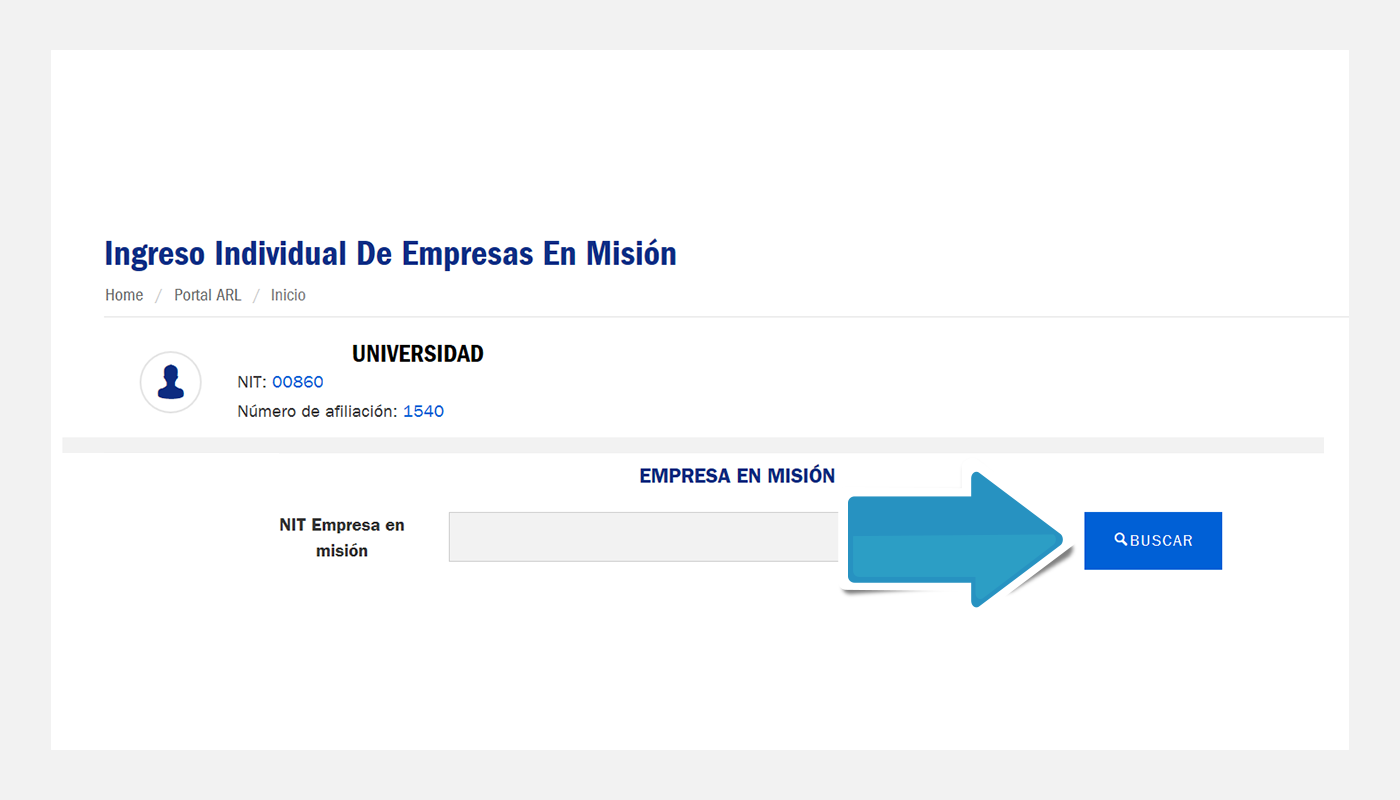
A continuación, se dará paso al registro de la información de la empresa en misión.
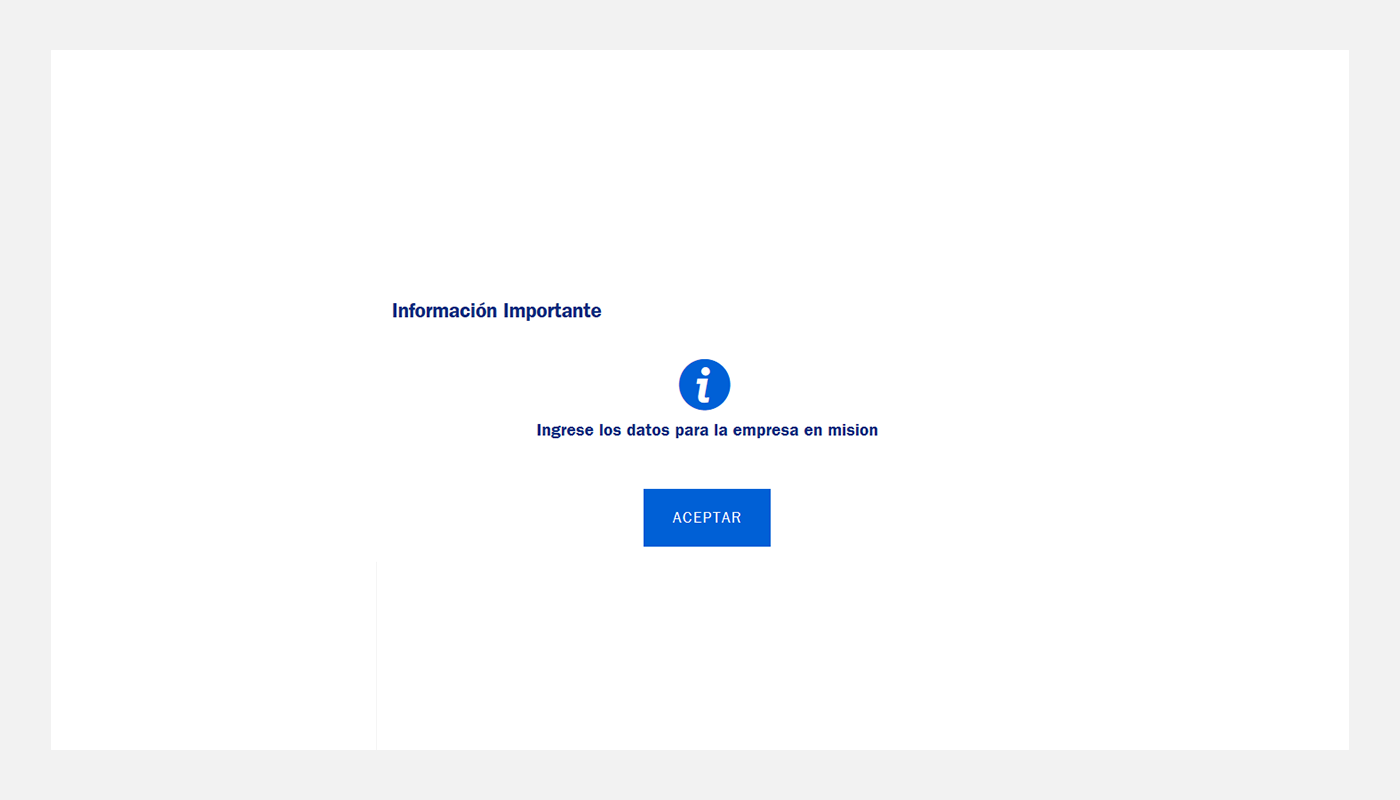
Debes registrar el nombre y la fecha de ingreso de la Empresa en Misión, a continuación debes hacer click en el botón Crear.
Ten en cuenta que la fecha de ingreso de la Empresa en Misión no debe ser superior a la fecha de Inicio de Cobertura con ARL AXA COLPATRIA.
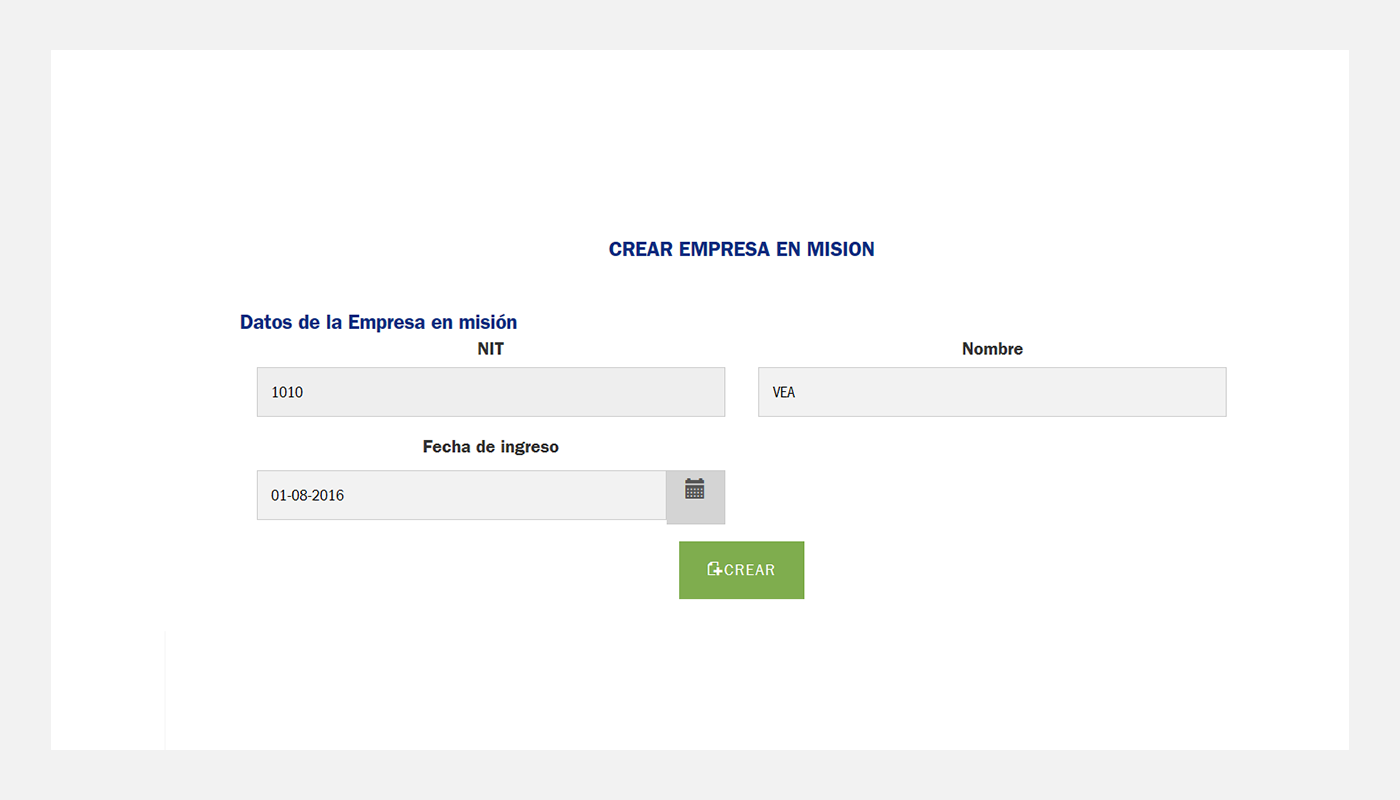
De este modo has realizado la creación de la Empresa en Misión.
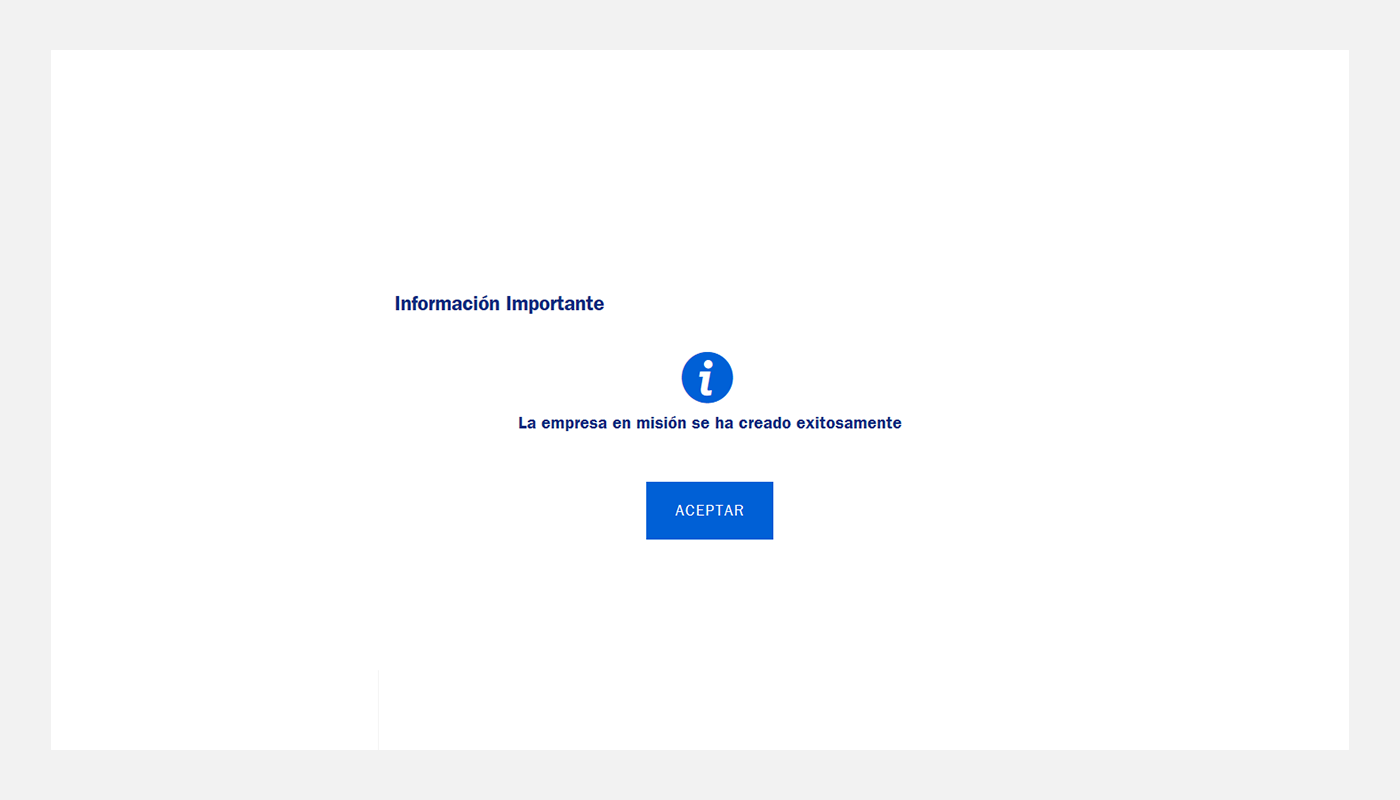
GRUPAL
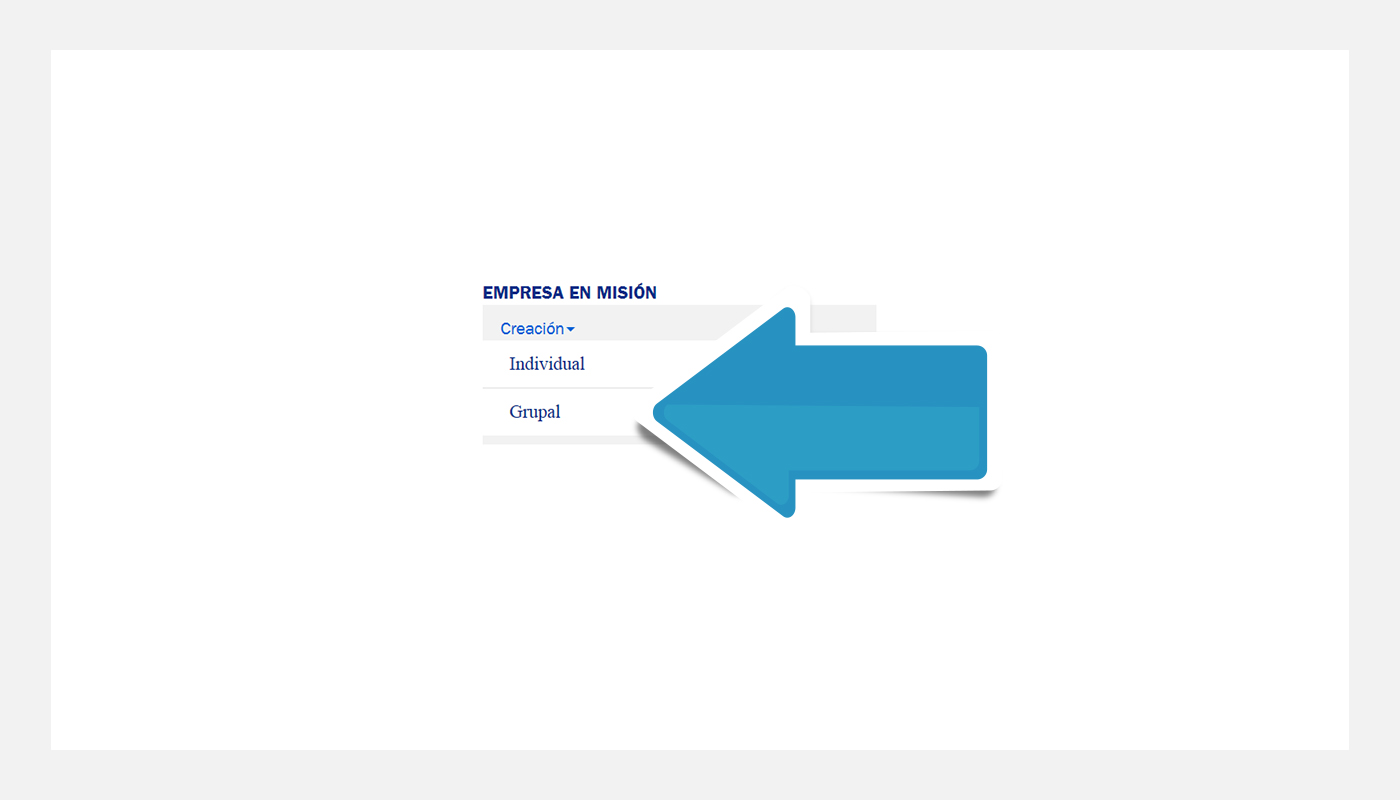
Debes dar click en Descargar Ejemplo, esta opción te permitirá realizar el cargue grupal de Empresas en Misión.
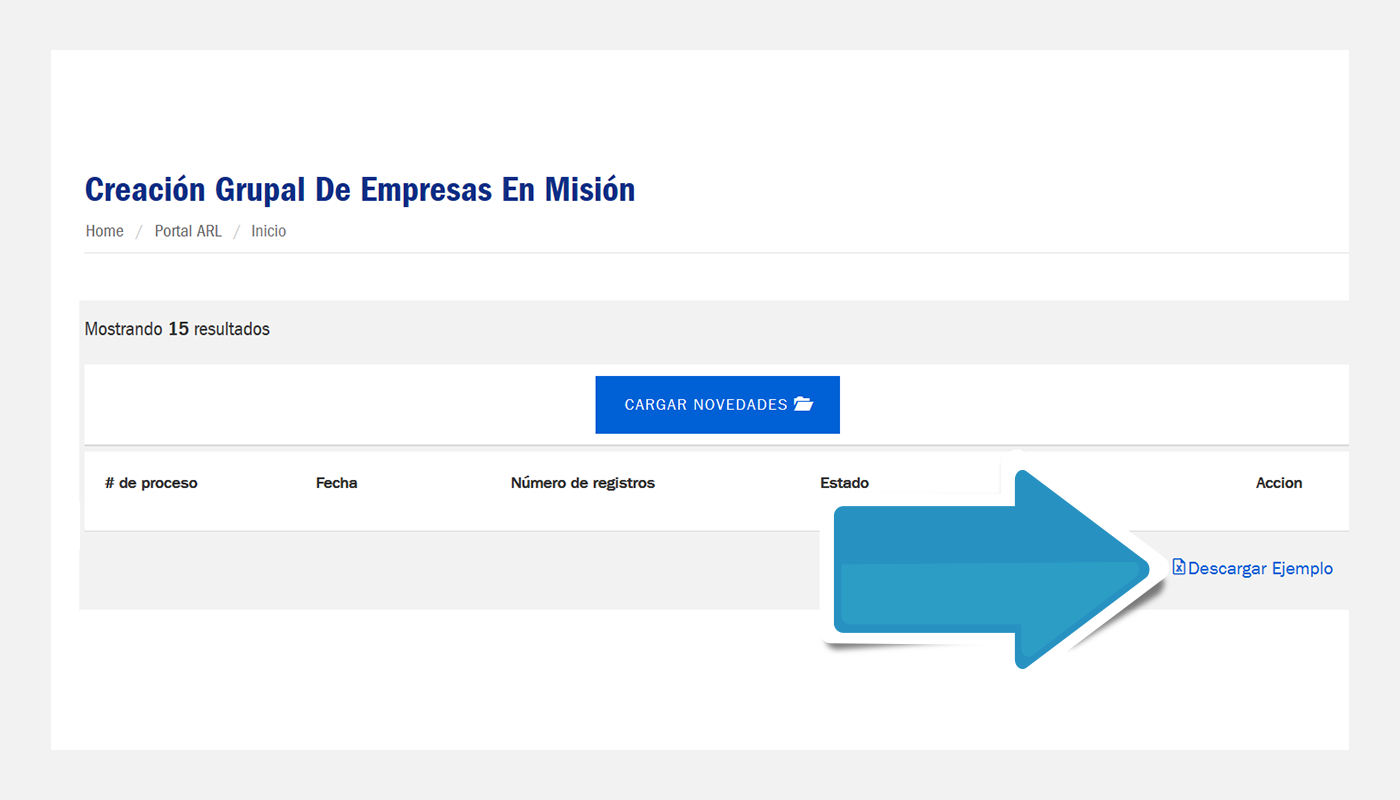
Recibirás un archivo de Excel en donde se registrará la información de las Empresas en Misión. Este archivo se convertirá al final en un documento de texto, el cual será el definitivo para el cargue masivo.
Debe registrar la información del NIT o Código para la Empresa en Misión, nombre de la empresa y fecha de ingreso. Al finalizar la relación de Empresas en Misión, debes hacer click en el botón Generar Archivo Plano.
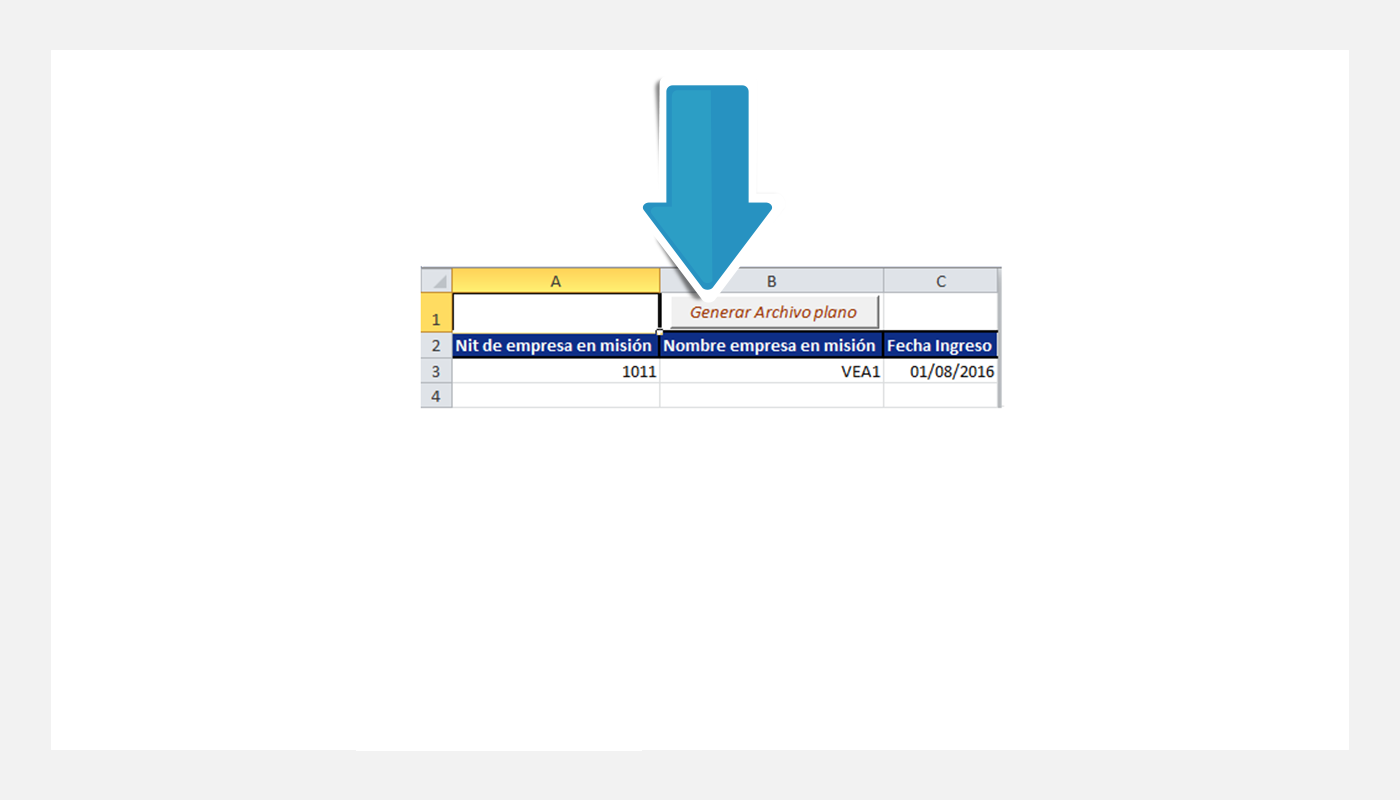
A continuación puedes subir el archivo .txt, dando clic Cargar Novedades.
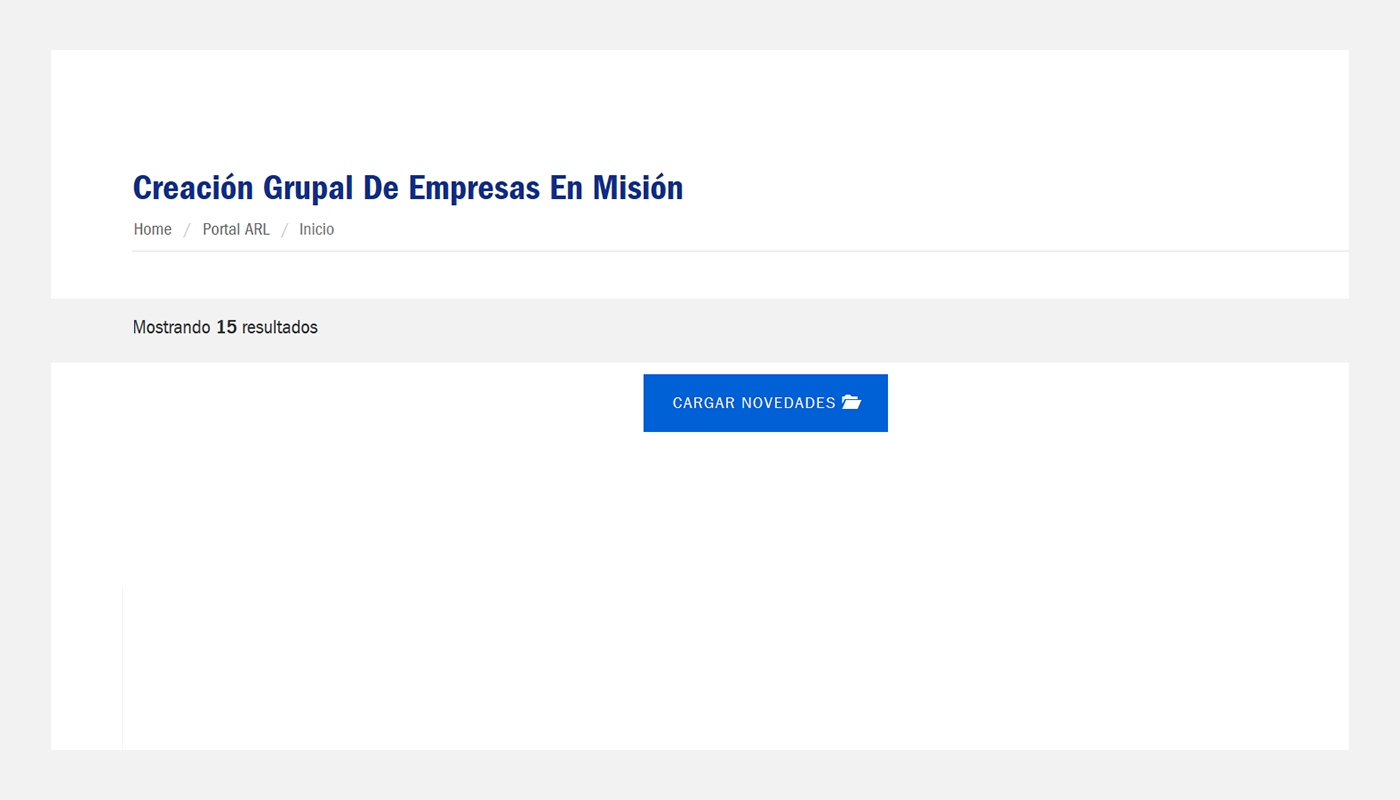
Da clic en el campo Ningún archivo seleccionado, debes buscar el archivo .txt creado, seleccionarlo y luego pica sobre el botón SUBIR.
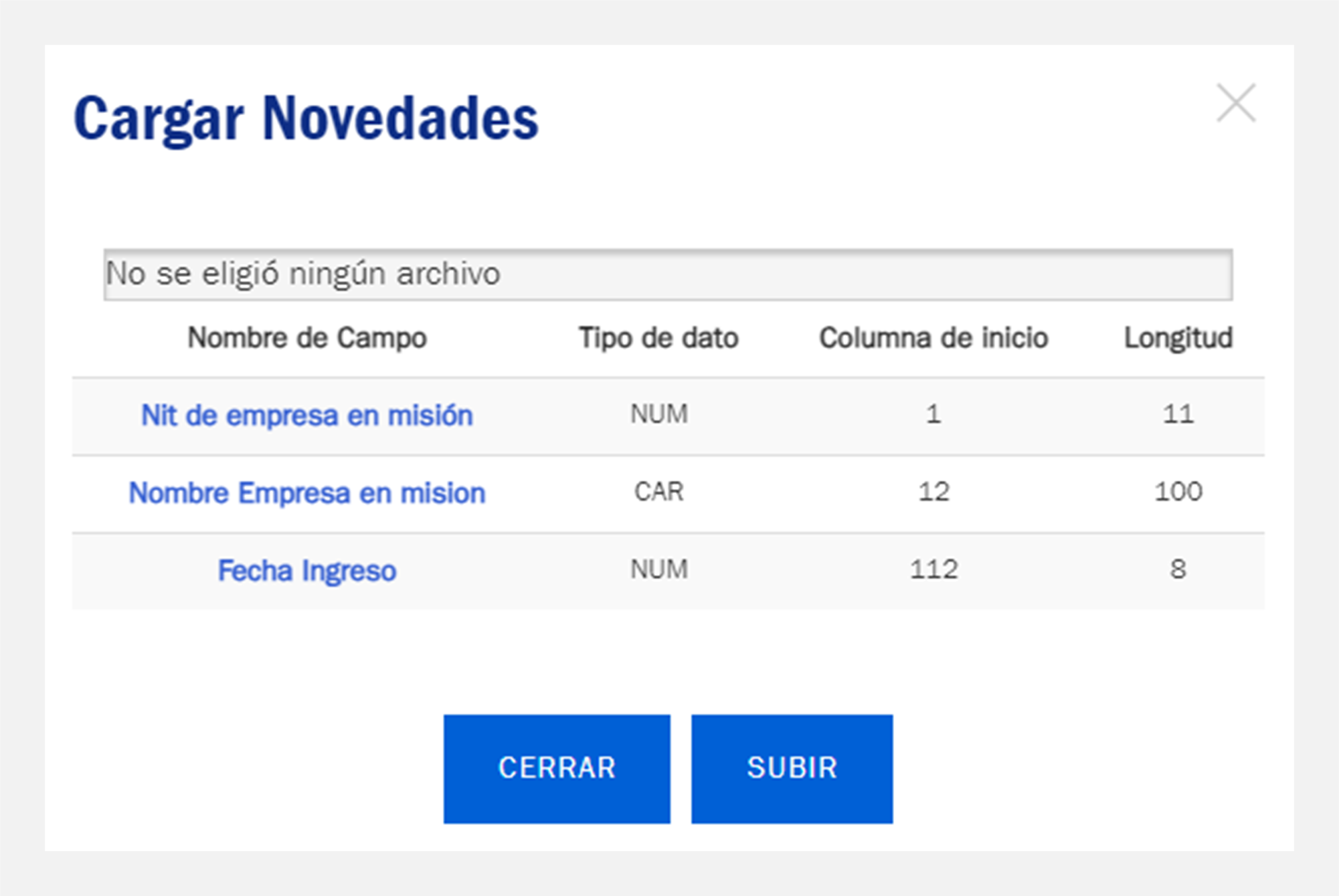
Se realizará el proceso de validación del archivo de texto. En el ítem Estado encontrarás la respuesta del proceso de cargue, que podrá corresponder a una de las siguientes:
Validado con Inconsistencias: este estado reflejará que no pudo ser realizado el cargue debido a que la información registrada no es correcta. Al hacer click sobre el enlace ubicado en el ítem Acción podrás observar el detalle de dicho cargue y deberá ser corregida la información errada para realizar un nuevo cargue.
Procesado con Inconsistencias: indica que pudieron cargarse algunos registros, pero otros registros no. Al hacer click sobre el enlace ubicado en el ítem Acción podrás observar el detalle de dicho cargue, el registro que tenga como respuesta registro grabado será el que se encuentra correcto; los demás, deberán cargarse nuevamente.
Procesado: Esta respuesta indicará que todas las empresas en misión se cargaron correctamente.
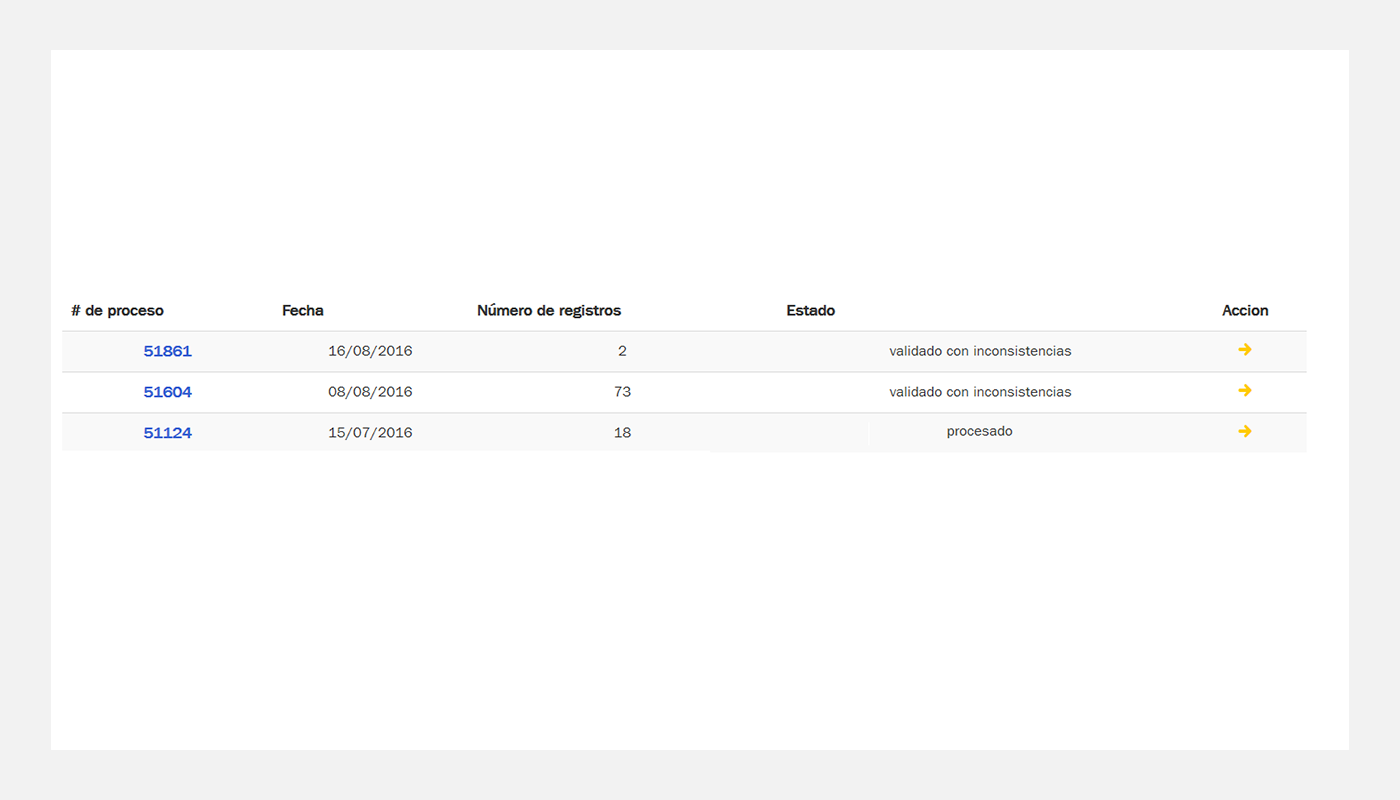
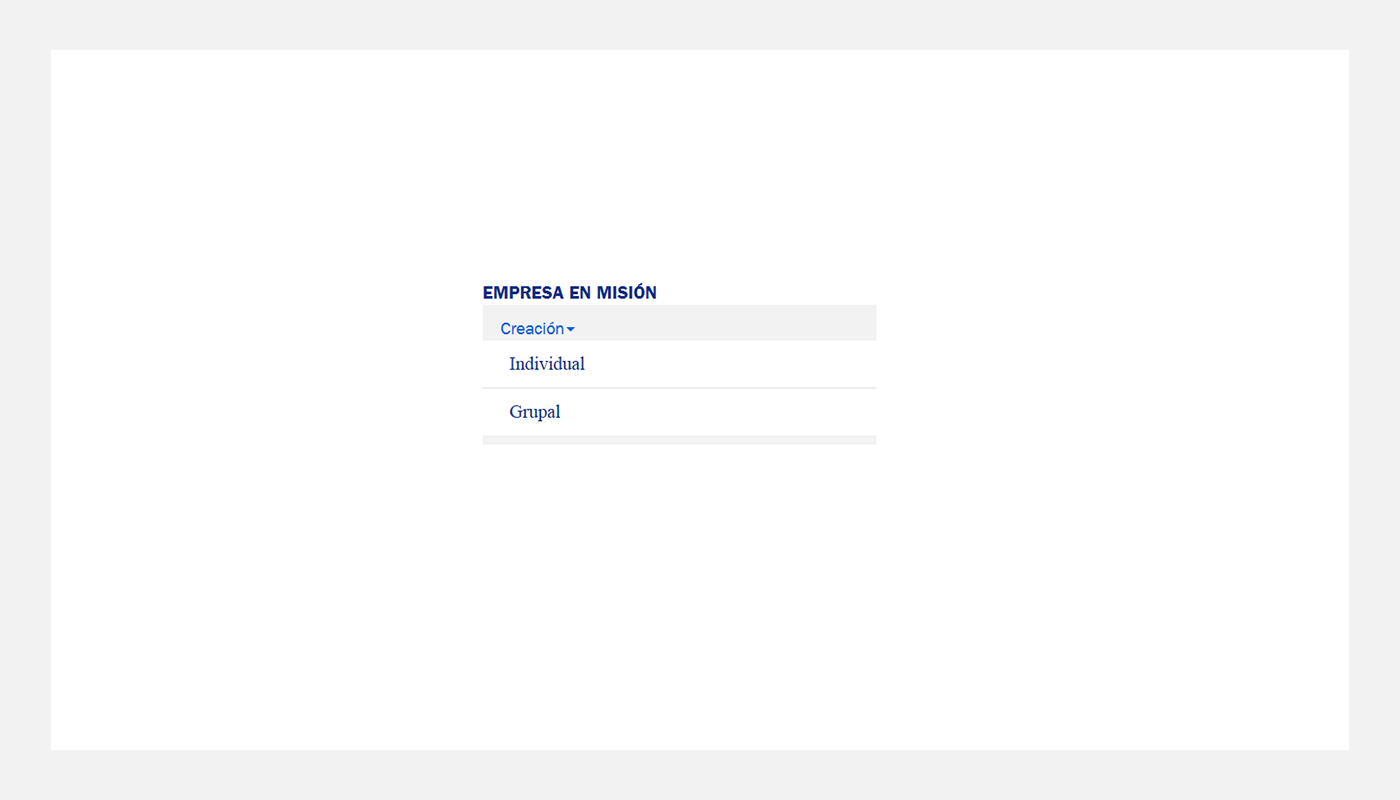
INDIVIDUAL
En el campo NIT Empresa en Misión podrás asignar un número de NIT o código, el cual te permitirá identificar dicha Empresa en Misión al interior de la empresa. Cuando ingreses esta información, haz clic en el botón Buscar.
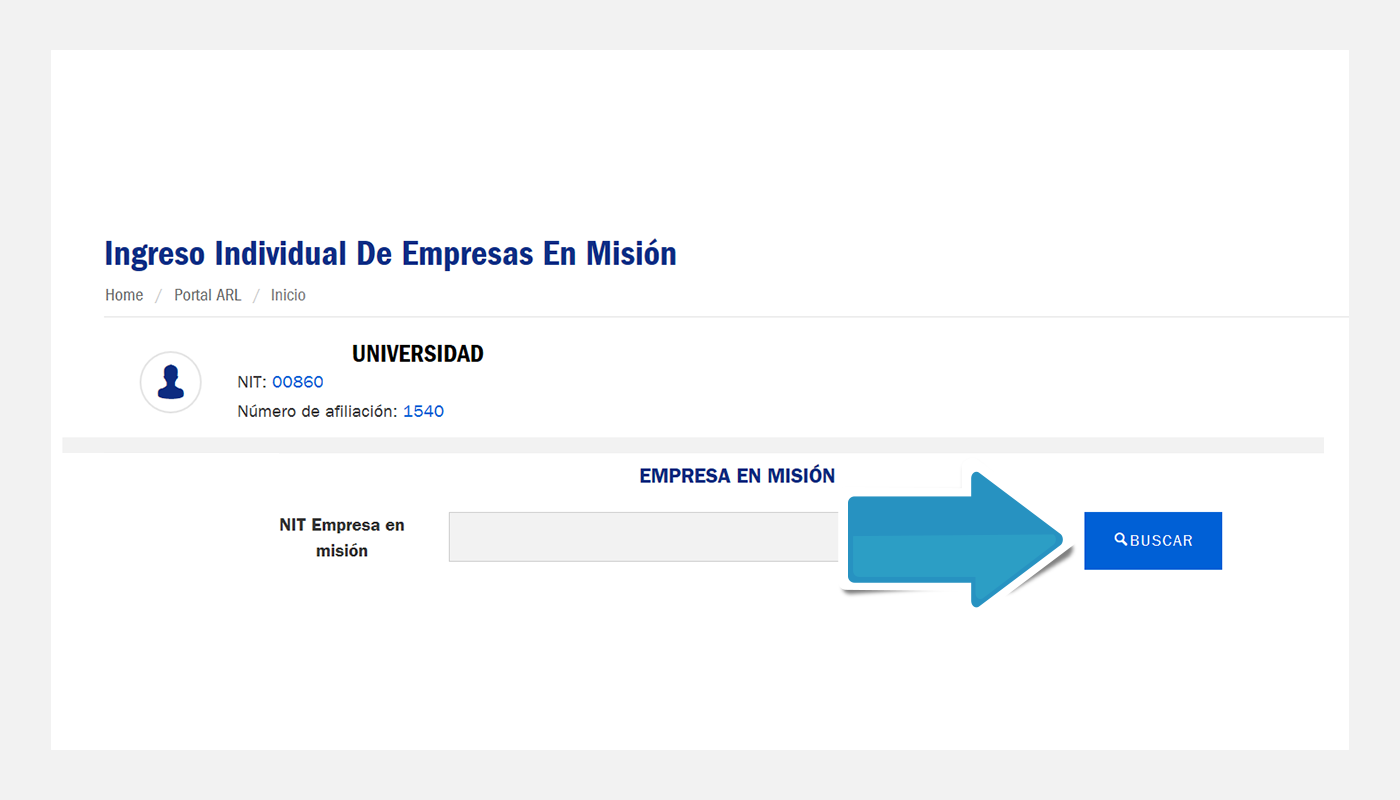
A continuación, se dará paso al registro de la información de la empresa en misión.
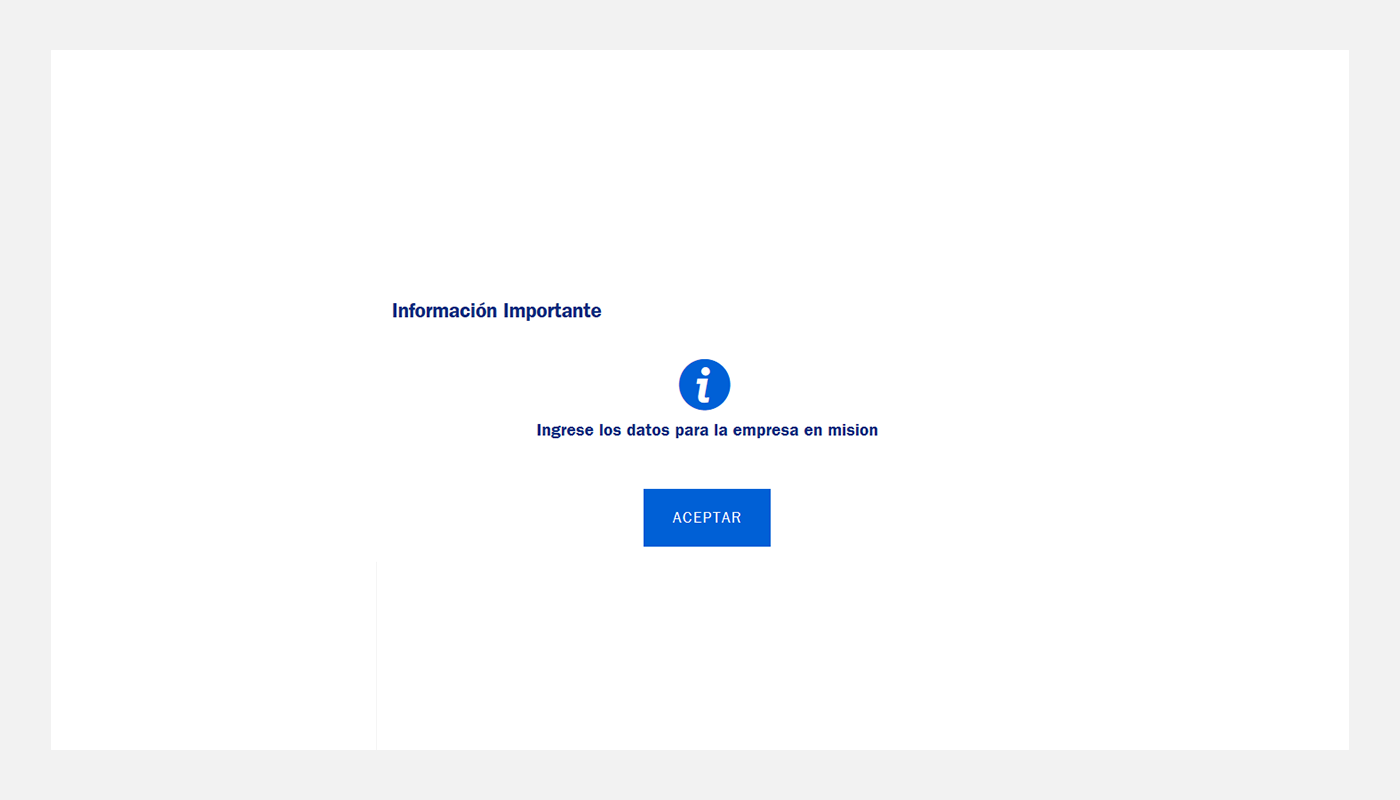
Debes registrar el nombre y la fecha de ingreso de la Empresa en Misión, a continuación debes hacer click en el botón Crear.
Ten en cuenta que la fecha de ingreso de la Empresa en Misión no debe ser superior a la fecha de Inicio de Cobertura con ARL AXA COLPATRIA.
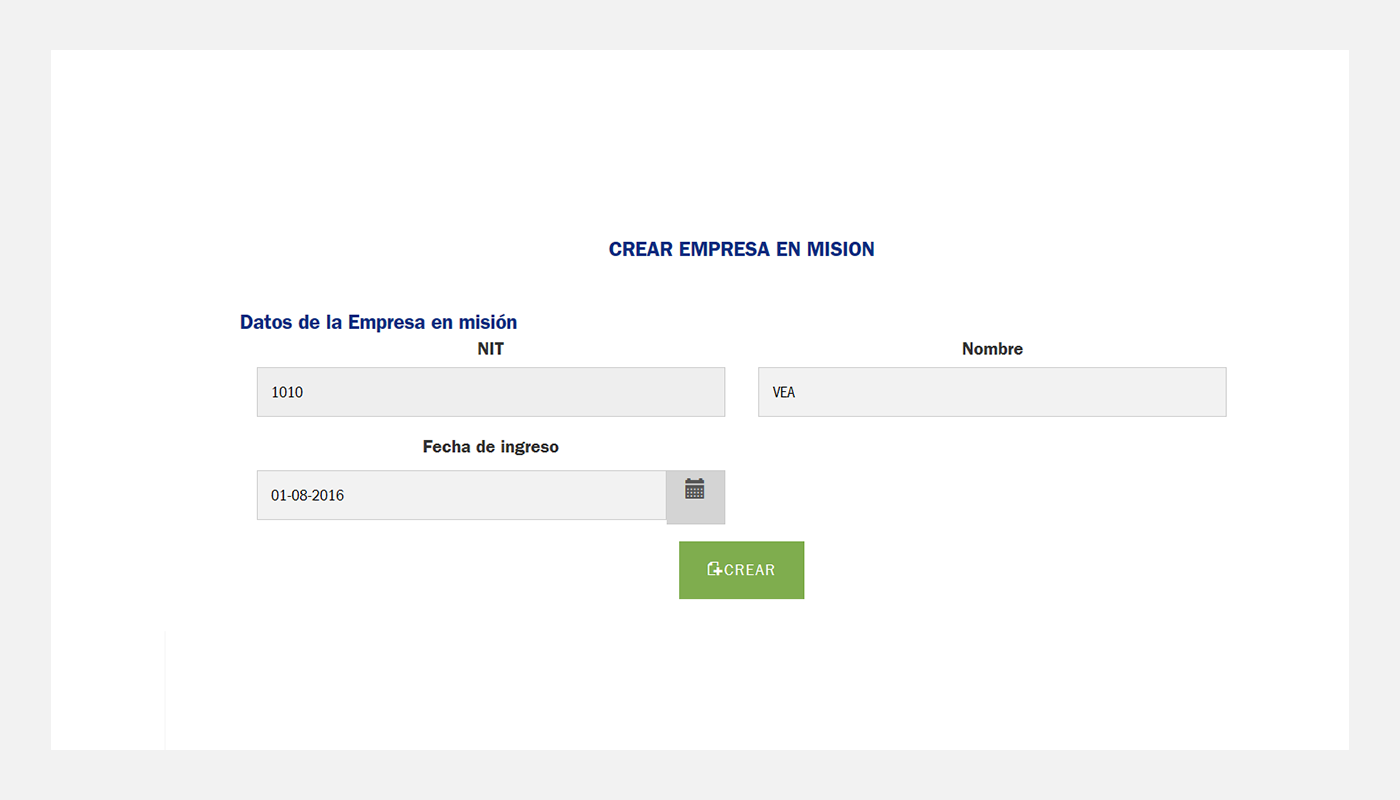
De este modo has realizado la creación de la Empresa en Misión.
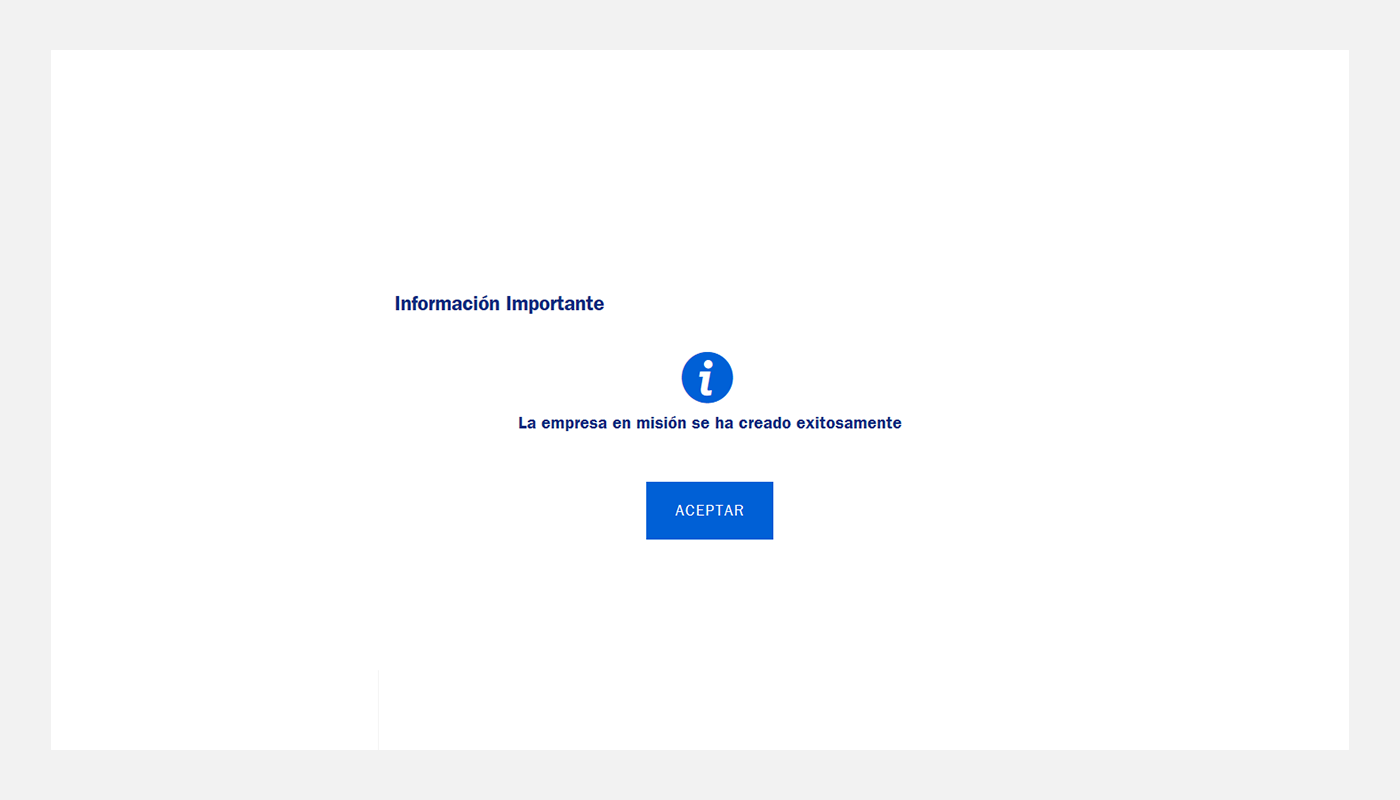
GRUPAL
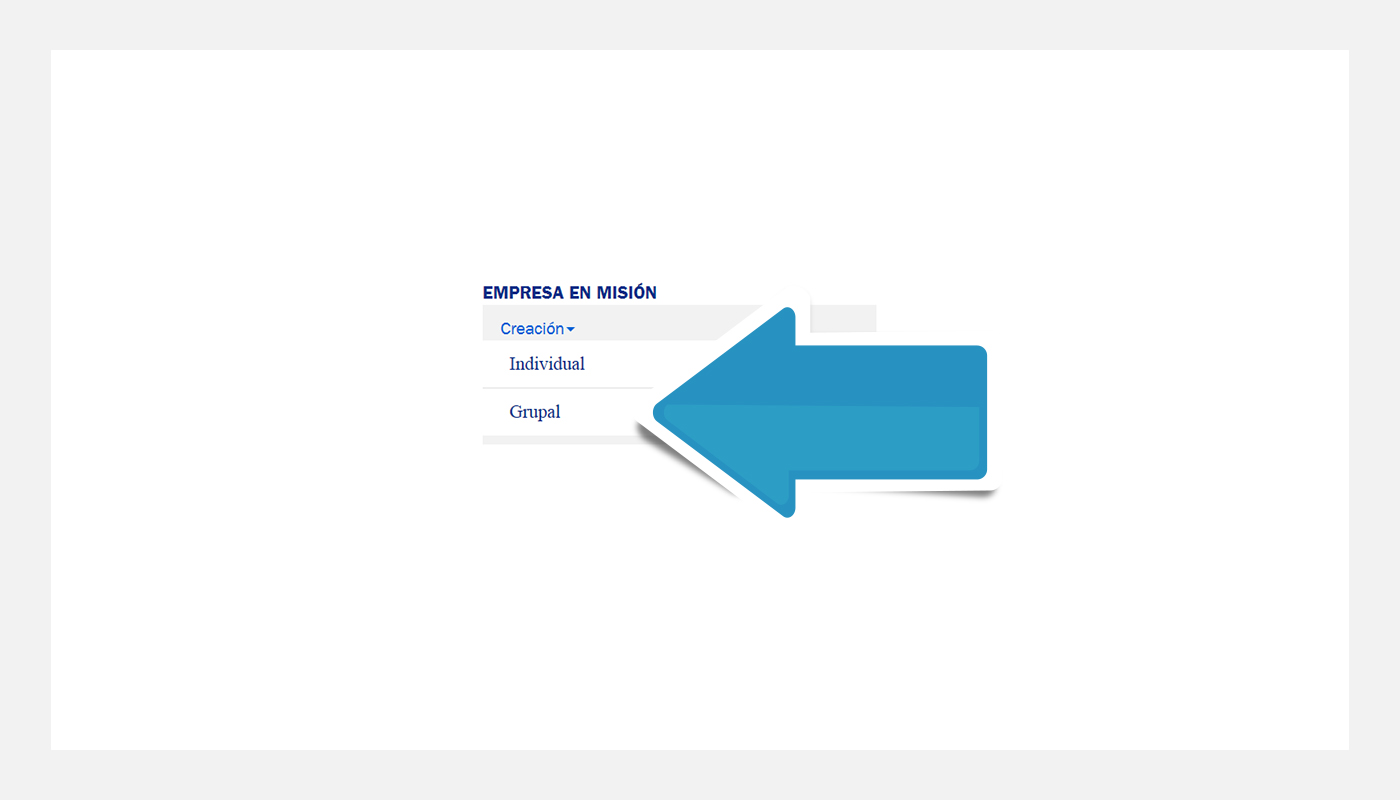
Debes dar click en Descargar Ejemplo, esta opción te permitirá realizar el cargue grupal de Empresas en Misión.
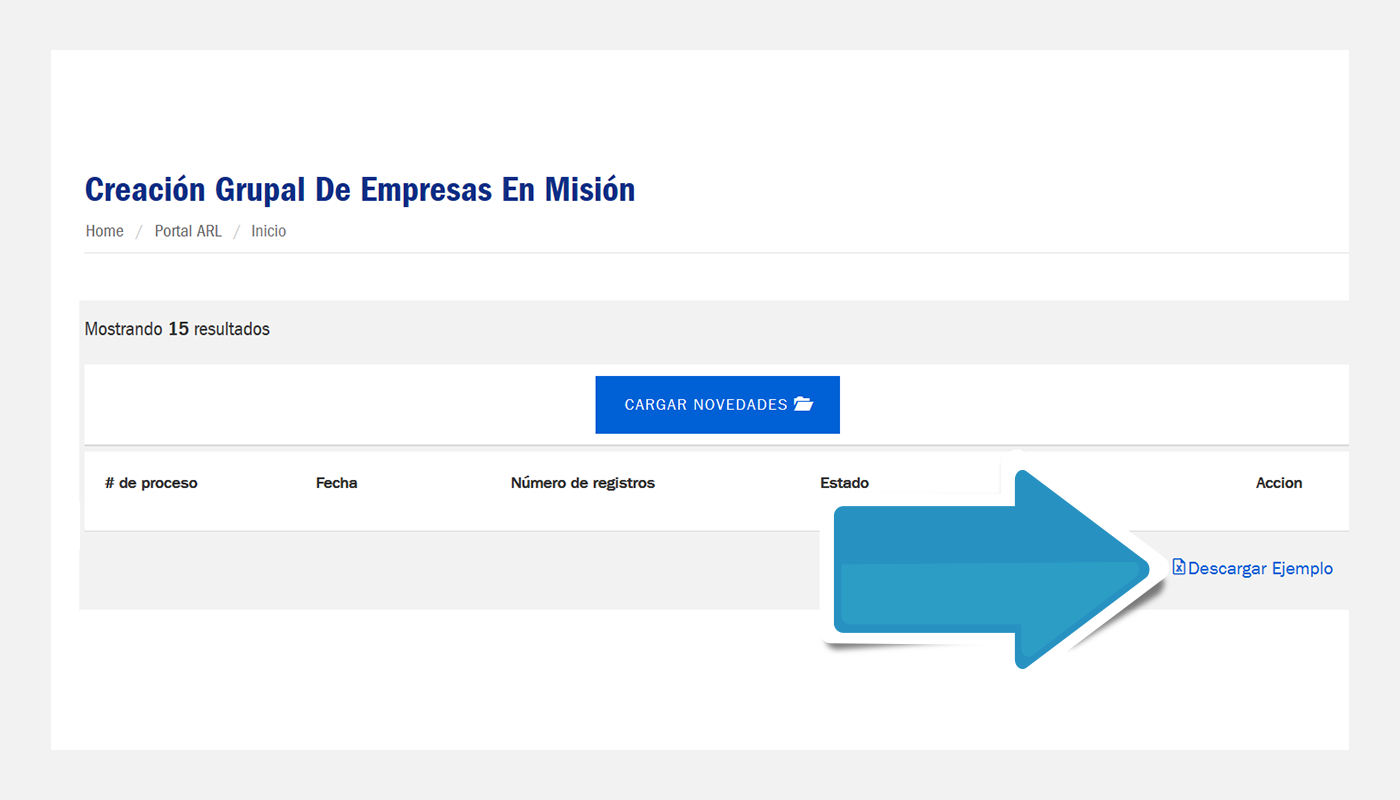
Recibirás un archivo de Excel en donde se registrará la información de las Empresas en Misión. Este archivo se convertirá al final en un documento de texto, el cual será el definitivo para el cargue masivo.
Debe registrar la información del NIT o Código para la Empresa en Misión, nombre de la empresa y fecha de ingreso. Al finalizar la relación de Empresas en Misión, debes hacer click en el botón Generar Archivo Plano.
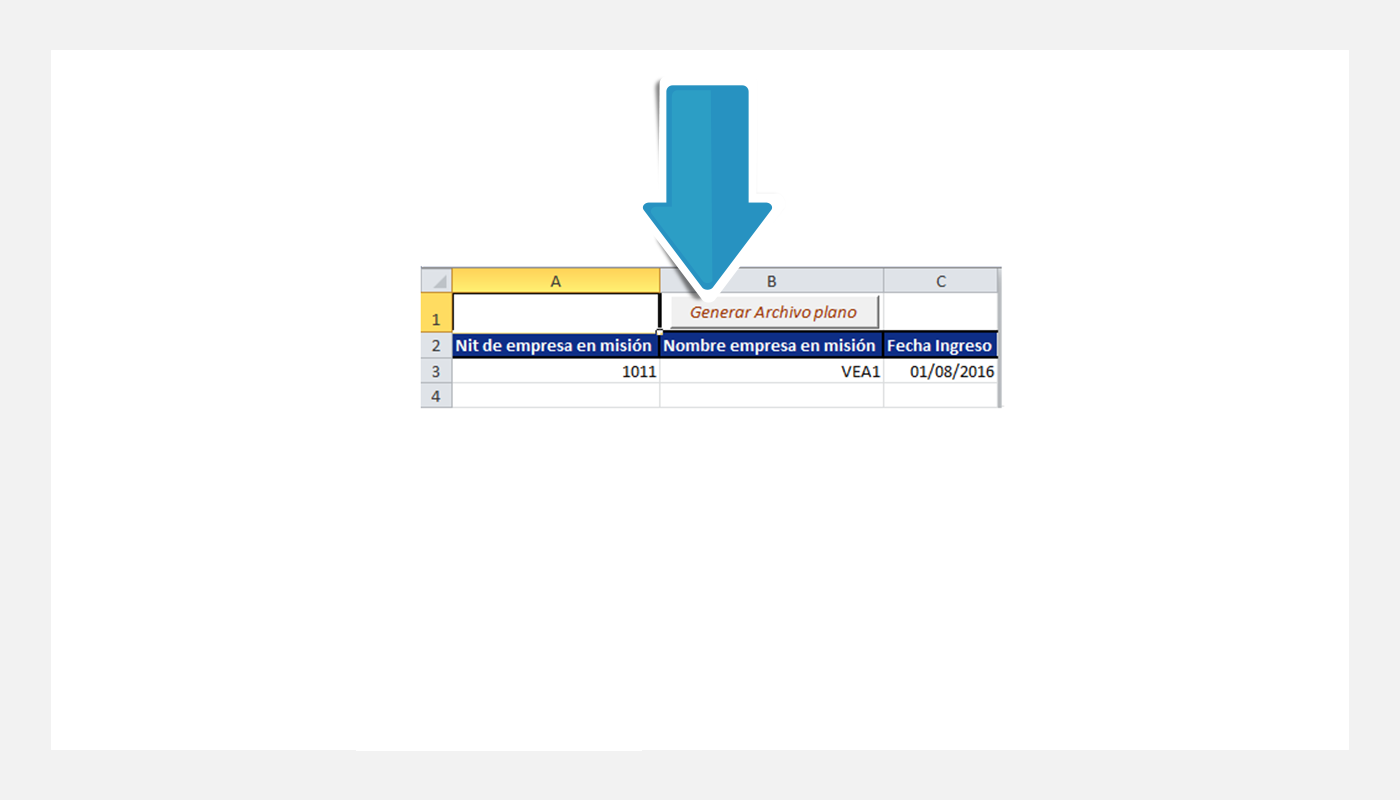
A continuación puedes subir el archivo .txt, dando clic Cargar Novedades.
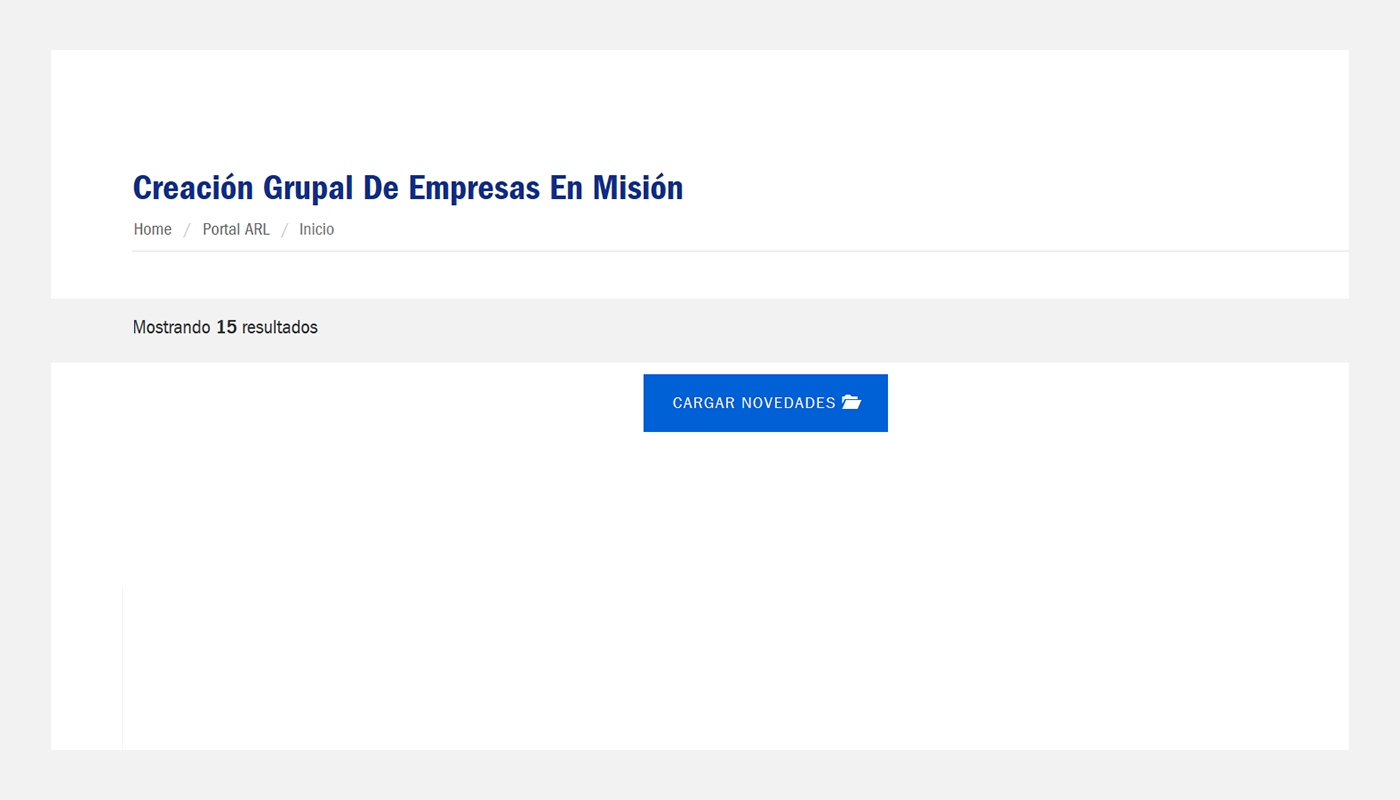
Da clic en el campo Ningún archivo seleccionado, debes buscar el archivo .txt creado, seleccionarlo y luego pica sobre el botón SUBIR.
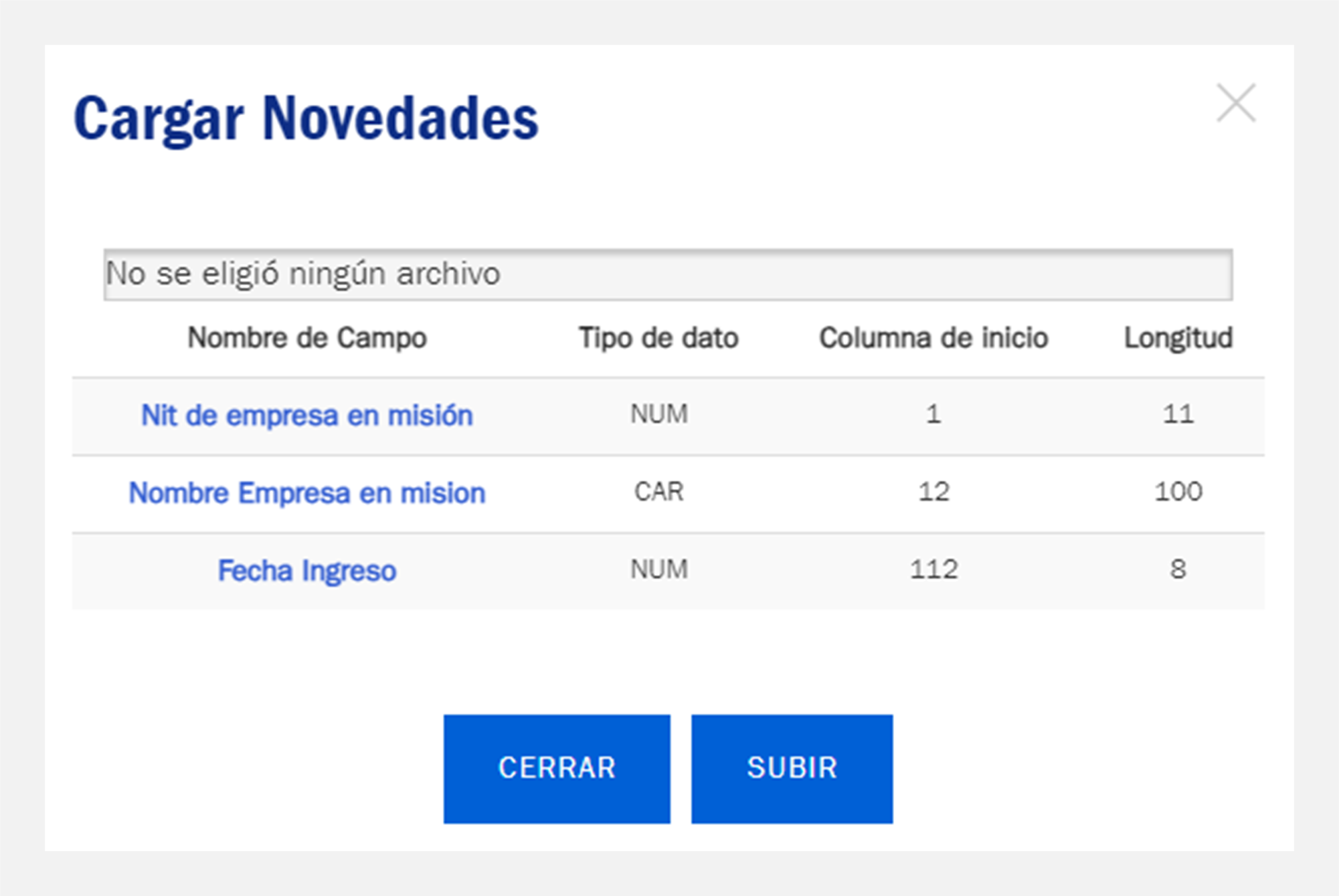
Se realizará el proceso de validación del archivo de texto. En el ítem Estado encontrarás la respuesta del proceso de cargue, que podrá corresponder a una de las siguientes:
Validado con Inconsistencias: este estado reflejará que no pudo ser realizado el cargue debido a que la información registrada no es correcta. Al hacer click sobre el enlace ubicado en el ítem Acción podrás observar el detalle de dicho cargue y deberá ser corregida la información errada para realizar un nuevo cargue.
Procesado con Inconsistencias: indica que pudieron cargarse algunos registros, pero otros registros no. Al hacer click sobre el enlace ubicado en el ítem Acción podrás observar el detalle de dicho cargue, el registro que tenga como respuesta registro grabado será el que se encuentra correcto; los demás, deberán cargarse nuevamente.
Procesado: Esta respuesta indicará que todas las empresas en misión se cargaron correctamente.